Цель работы: изучить функциональные возможности программы подготовки презентаций MS PowerPoint; приобрести практические навыки разработки презентации информационного продукта (базы данных) средствами MS PowerPoint.
Задания для выполнения работы
1. Средствами MS PowerPoint подготовить презентацию базы данных, разработанной в предыдущих лабораторных работах.
Для автоматизации работы при подготовке презентации можно воспользоваться Мастером автосодержания или выбрать один из стандартных шаблонов презентаций MS PowerPoint.
Презентация должна включать 10–15 слайдов со следующей информацией (рис. 12.1):
- титульный слайд (1 слайд) – название БД, автор-разработчик;
- краткое описание информационного продукта (2 слайда) – назначение, область применения, отличительные особенности (достоинства) разработанной БД;
- подробное описание БД (10 слайдов) – структура таблиц (поля и типы данных), логическая схема БД, запросы, формы, отчеты;
- выводы (1 слайд) – выгоды от применения разработанной БД;
- слайд с контактными данными разработчика (1 слайд).
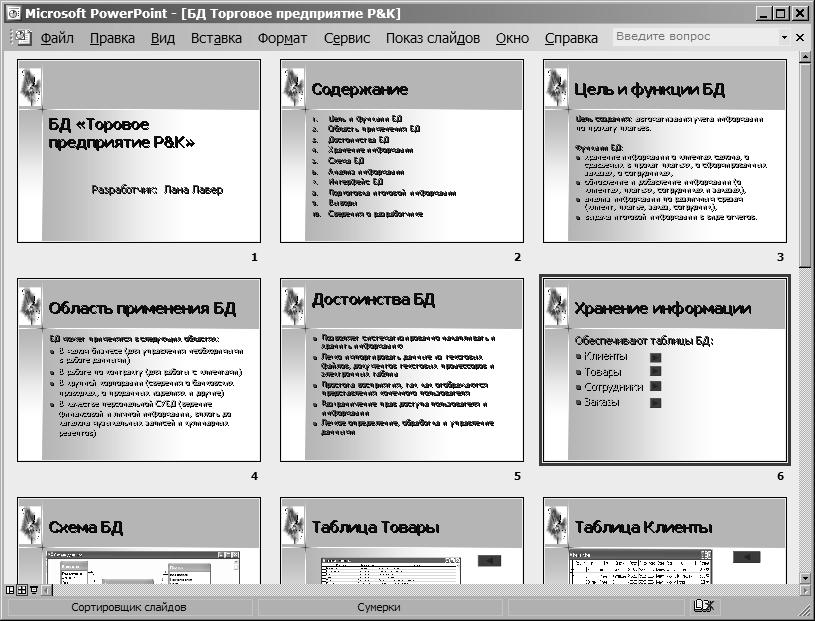
Power Point Hack für Word Clouds! #powerpoint #schule #präsentationen
Рис. 12.1. Слайды презентации БД (в режиме сортировщика)
Для добавления новых слайдов использовать команду Вставка/Создать слайд или Вставка/Дублировать слайд.
Для изменения взаимного расположения объектов на слайдах использовать команду Формат/Разметка слайда.
Для изменения оформления слайдов использовать команду Формат/Оформление слайда (при необходимости можно поменять цветовую схему) или Формат/Фон.
2. Настроить анимацию текста и объектов на слайдах по команде Показ слайдов/Настройка анимации (рис. 12.2).

Рис. 12.2. Параметры настройки анимации объектов
Эффекты назначаются по времени после предыдущего объекта (автоматически, не по щелчку мыши).
Для упрощения работы с настройкой анимации объектов на слайдах и обеспечения совместимости с различными версиями MS PowerPoint можно выполнить отключение новых эффектов анимации в меню Сервис/Параметры, вкладка Правка (рис. 12.3).
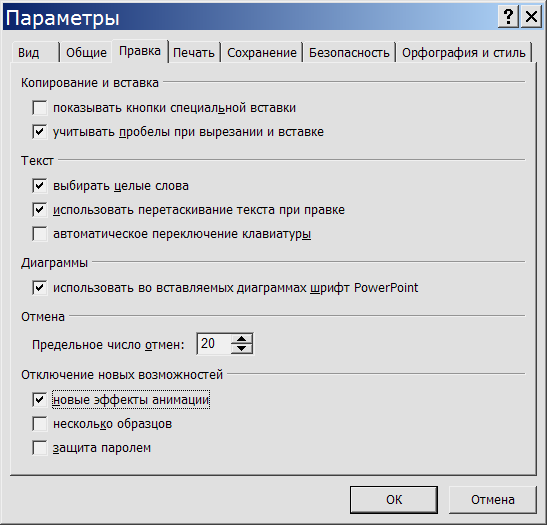
Рис. 12.3. Отключение новых эффектов анимации объектов
После отключения новых эффектов анимации команда Показ слайдов/Настройка анимации выводит на экран диалоговое окно, в котором автоматический порядок анимации задается на вкладке Порядок и время (рис. 12.4), а выбор эффекта выполняется на вкладке Видоизменение (рис. 12.5).
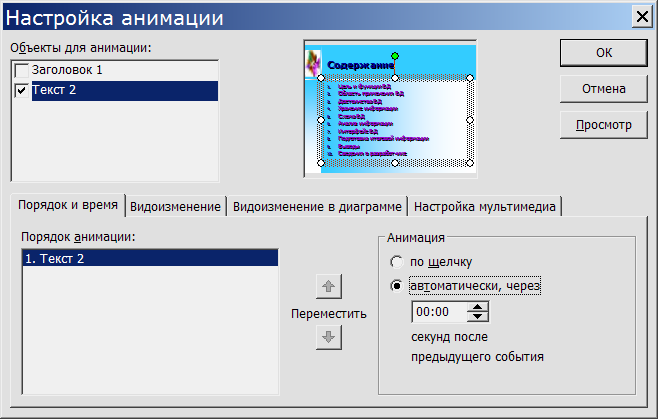
Рис. 12.4. Параметры настройки анимации объектов (автоматически)
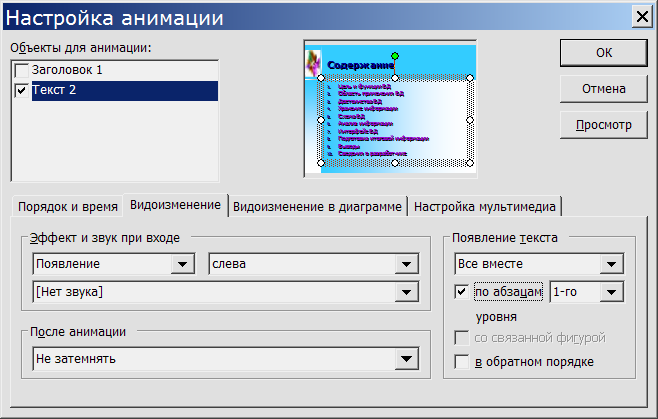
MS PowerPoint Hindi Tutorial for Beginners — Everyone Should learn this to create Presentation
Рис. 12.5. Выбор эффекта анимации
3. Настроить параметры смены слайдов в меню Показ слайдов/Смена слайдов (скорость перехода – быстро, смена слайдов – по щелчку и по времени, рис. 12.6).
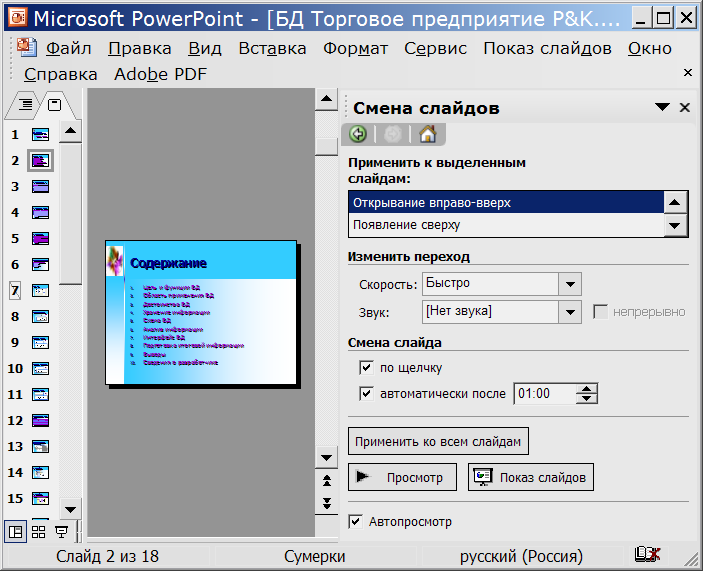
Рис. 12.6. Параметры настройки смены слайдов
4. Настроить параметры показа презентации в режиме непрерывного цикла (до нажатия Esc) – Показ слайдов/Настройка презентации (рис. 12.7).
5. Сохранить презентацию как демонстрацию MS PowerPoint в рабочей папке – Файл/Сохранить как…, в диалоговом окне выбрать тип файла Демонстрация (*.pps).
Рис. 12.7. Параметры показа презентации
6. Для отчета слайды презентации можно подготовить двумя способами:
- распечатать в виде выдач по 6 слайдовна странице по команде Файл/Печать;
- поместить слайды в документ MS Word по команде Файл/Отправить/ВMicrosoftOfficeWord (форматирование слайдов в тексте отчета произвести самостоятельно).
7. Оформить отчет о выполнении работы.
Содержание отчета
1. Титульный лист.
2. Название и цель работы.
3. Постановка задачи (согласно варианту).
4. Описание выполнения задания (включая распечатки созданных слайдов).
7. Краткие ответы на контрольные вопросы.
9. Список использованной литературы.
Контрольные вопросы
- Понятие «Презентация». Способы создания презентации в MS PowerPoint.
- Основные форматы файлов MS PowerPoint и их особенности.
- Назначение и особенности режимов просмотра MS PowerPoint. Способы переключения между ними.
- Понятие «слайд». Виды слайдов. Способы создания (добавления), удаления, перемещения слайда.
- Краткая характеристика атрибутов слайда: макет (разметка) слайда, шаблон оформления, цветовая схема слайда, фон слайда. Способы их изменения.
- Как добавить мультимедийный объект на один слайд презентации? На каждый слайд презентации?
- Как выполняется настройка анимации объектов слайда, порядок анимации? Особенности автоматической анимации и анимации по щелчку.
- Как настроить смену слайдов для выделенной группы слайдов? Для всех слайдов презентации? Какие параметры при этом задаются?
- Настройка перехода к следующему слайду по щелчку мыши и по истечении определенного интервала времени.
- Как настроить время показа отдельных слайдов? В каком режиме работы с презентацией можно отследить время показа отдельных слайдов?
- Как добавить на слайд управляющие кнопки и настроить переходы? Как настроить презентацию для управления только кнопками?
- Как скрыть слайд при показе презентации? Как в процессе показа презентации выполнить переход к скрытому слайду?
Источник: studfile.net
Программа Microsoft PowerPoint: аналоги, особенности, отзывы

Приложение Microsoft PowerPoint известно практически всем, так как оно входит в состав пакета офисных программ от создателей «Виндовс» практически с самого начала. Программа хорошая, спору нет. Но «Майкрософт» требует за продукт баснословную цену. Впрочем, этим уже никого не удивишь. Но мало кто знает, что существуют аналоги сервиса Microsoft Powerpoint. Причем бесплатные.
Потому и нужно рассмотреть существующие аналоги. Они обладают похожими функциями и способны сэкономить немало денег. Но сначала поговорим о самом «Пауэр Поинте».
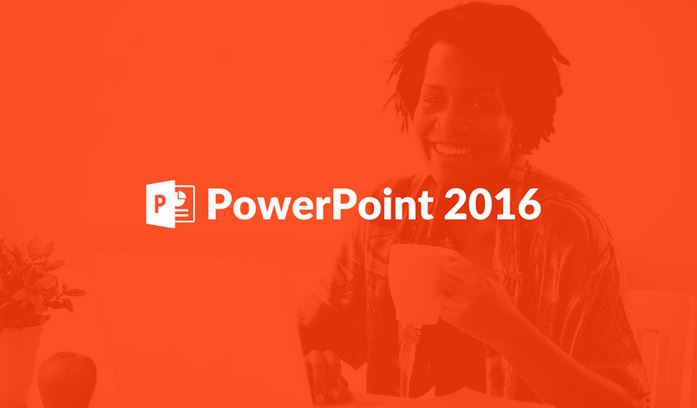
Что такое PowerPoint?
Это программа, входящая в офисный пакет от компании «Майкрософт» и предназначенная для создания качественных презентаций. Утилита обладает множеством самых разнообразных функций. Есть даже инструменты для анимирования. Презентации получаются просто превосходными. И сохранены могут быть в любом поддерживаемом формате.
Есть опция работы с объектами SmartArt, возможность создания продвинутых слайдов и много чего еще. Однако за этот богатый функционал приходится платить. И обычно втридорога. Потому многие и не хотят использовать PowerPoint. Аналог хоть и не будет обладать настолько крутым функционалом, но зато будет совершенно бесплатным.
А для некоторых этот факт играет огромную роль. Так рассмотрим же самые лучшие аналоги продукта о «Майкрософт». Начнем с самого популярного приложения.
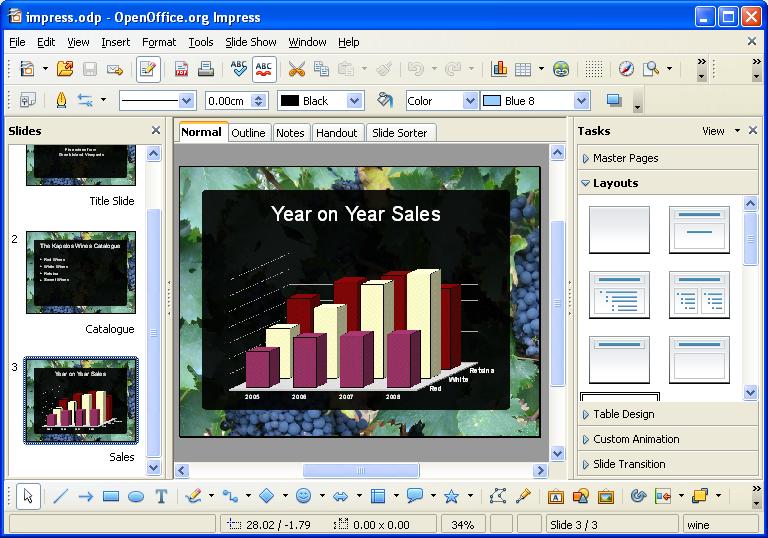
OpenOffice Impress
Как получить Microsoft PowerPoint бесплатно и какие есть другие альтернативы PowerPoint?

Microsoft Powerpoint — это наиболее широко используемое программное обеспечение для создания презентаций с текстом, изображениями, анимацией, звуком и видео.
PowerPoint позволяет пользователям с легкостью создавать профессионально выглядящие презентации. Он предоставляет шаблоны, библиотеку картинок, анимацию, музыку и звуковые эффекты. С помощью PowerPoint пользователи могут добавлять переходы, анимацию и другие эффекты к своим слайдам.
В программном обеспечении также есть параметр под названием «Просмотр докладчика», позволяющий организатору просматривать свои слайды, в то время как аудитория смотрит свою презентацию на другом дисплее. Такая функция особенно полезна для больших площадок.
Единственным недостатком PowerPoint является то, что для доступа к автономной версии программного обеспечения требуется подписка или покупка. Эта статья расскажет пользователям, как получить бесплатный доступ к Microsoft PowerPoint, а также расскажет о нескольких альтернативах, которые они могут изучить.
Использование Microsoft PowerPoint без оплаты подписки
В Microsoft PowerPoint есть несколько инструментов для совместной работы, упрощающих работу. работать с другими, позволяя им вносить изменения в режиме реального времени.
Приложение имеет неоценимое значение для бизнес-профессионалов, студентов и преподавателей. Это упрощает и повышает эффективность создания и представления презентаций.
Доступ к Microsoft PowerPoint
Чтобы получить бесплатный доступ к PowerPoint, выполните следующие действия:
- Посетите office.com. и нажмите «Войти».
- Введите существующий адрес электронной почты и пароль, чтобы войти или создать учетную запись.
- Откроется веб-сайт.
- Нажмите «Начать новый». .
- Нажмите на презентацию PowerPoint.
Затем приложение можно использовать для настройки и создания презентаций. Пользователи могут загружать и вносить изменения в существующую презентацию или сохранять ее в Интернете.
Кроме того, файлы автоматически сохраняются в OneDrive и синхронизируются при внесении изменений. Позже презентацию можно будет загрузить в таких форматах, как pptx и pdf.
Альтернативы Microsoft PowerPoint
Существует множество бесплатных онлайн-альтернатив этой программы, предоставляющих несколько расширенных функций без взимания платы за подписку или загрузку. .
1) Презентации Google
Google Slides — отличный вариант для создания и публикации презентаций в Интернете. Эта платформа позволяет пользователям создавать, редактировать, сотрудничать и делиться своими презентациями в безопасной облачной среде.
Варианты редактирования презентаций также невероятно удобны для пользователя, позволяя легко добавлять текст, изображения, видео и другие материалы. контент на свои слайды. Переходы, анимация, диаграммы и таблицы помогают создать по-настоящему уникальную и привлекательную презентацию.
2) Презентация Apache Open Office
Apache OpenOffice Presentation — это бесплатное программное обеспечение с открытым исходным кодом для создания и редактирования презентаций с текстом, изображениями и другими мультимедийными элементами.
Предлагается несколько функций, таких как возможность экспорта презентаций в форматы Office и ряд переходов и анимаций. Программное обеспечение отлично подходит для создания слайд-шоу и профессиональных презентаций.
3) LibreOffice Impress
LibreOffice Impress — это программа для создания презентаций с открытым исходным кодом, предназначенная для создания профессиональных слайд-шоу для различных целей. Он также совместим с популярными форматами, такими как .odp и форматы из Microsoft Office, включая старые и pdf.
Impress предлагает широкий спектр функций для создания впечатляющих презентаций. Пользовательский интерфейс прост и интуитивно понятен, что упрощает создание профессиональных презентаций.
LibreOffice Impress предлагает различные инструменты для создания и форматирования текста, графики, таблиц и диаграмм. Он также предлагает различные эффекты перехода и анимации.
Источник: fox-guide.ru